Che cos'è Desktop remoto?
Il protocollo RDP (Remote Desktop Protocol), meglio noto come Desktop remoto, consente la connessione a un PC da qualsiasi posizione. Se non adeguatamente protetto, gli hacker possono utilizzare questa vulnerabilità della sicurezza per ottenere l'accesso non autorizzato al PC.
In che modo Protezione Accesso Remoto aiuta a proteggere il PC?
Protezione accesso remoto consente di controllare quali indirizzi IP possono accedere in remoto al PC e blocca tutti gli altri tentativi di connessione. Avast dispone di un database regolarmente aggiornato di hacker noti, probe Internet e strumenti di scansione per ottimizzare la protezione dei suoi utenti contro le vulnerabilità. Protezione Accesso Remoto protegge il PC bloccando automaticamente le seguenti connessioni:
- Connessioni provenienti da indirizzi IP dannosi noti.
- Connessioni che tentano di sfruttare vulnerabilità note di Remote Desktop Protocol di Microsoft, ad esempio BlueKeep.
- Attacchi di forza bruta che tentano ripetutamente di accedere al sistema con credenziali di accesso comunemente utilizzate o rubate.
Avast informa l'utente ogni volta che Protezione accesso remoto blocca una connessione.
Come si abilita Protezione accesso remoto?
Protezione accesso remoto è abilitato per impostazione predefinita nella versione più recente di Avast Premium Security. Per assicurarsi che Protezione accesso remoto sia abilitato:
- Aprire Avast Premium Security e passare a Protezione ▸ Protezione accesso remoto.
- Assicurarsi che il dispositivo di scorrimento nella parte superiore sia verde (ON). È consigliabile mantenere sempre abilitata la funzionalità Protezione accesso remoto.
Come si gestiscono le impostazioni di Protezione accesso remoto?
Le impostazioni di Protezione accesso remoto sono configurate per impostazione predefinita in modo da garantire una protezione ottimale. Se occorre modificare le impostazioni predefinite:
- Aprire Avast Premium Security e passare a Protezione ▸ Protezione accesso remoto.
- Fare clic sull'icona dell'ingranaggio
 nell'angolo superiore destro.
nell'angolo superiore destro. - Selezionare o deselezionare la casella accanto alle seguenti funzionalità:
- Abilita protezione RDP
- Abilita protezione Samba
- Informami dei tentativi di connessione bloccati
- Blocca attacchi di forza bruta
- Blocca indirizzi IP dannosi
- Blocca exploit di Desktop remoto
È anche possibile selezionare la casella accanto a Blocca tutte le connessioni tranne le seguenti per fare in modo che Protezione accesso remoto escluda le connessioni attendibili.
Cosa si intende per protezione RDP?
Il protocollo RDP (Remote Desktop Protocol) consente una connessione remota per l'accesso al PC. Quando la protezione RDP è abilitata, Protezione accesso remoto monitora le connessioni RDP in modo da bloccare eventuali minacce.
Cosa si intende per protezione Samba?
Samba (SMB) consente una connessione remota per la condivisione di file all'interno di una rete. Quando la protezione Samba è abilitata, Protezione accesso remoto monitora le connessioni SMB in modo da bloccare eventuali minacce.
Che cosa sono le connessioni attendibili?
Protezione accesso remoto consente di creare un elenco di connessioni attendibili. Quando l'opzione Blocca tutte le connessioni tranne le seguenti è abilitata, se sono sicure, alle connessioni attendibili viene consentito di connettersi. Non sono tuttavia escluse dalla scansione Protezione accesso remoto. Per bloccare tutte le connessioni a esclusione di quelle attendibili:
- Aprire Avast Premium Security e passare a Protezione ▸ Protezione accesso remoto.
- Fare clic sull'icona dell'ingranaggio
 nell'angolo superiore destro.
nell'angolo superiore destro. - Selezionare la casella accanto a Blocca tutte le connessioni tranne le seguenti.
- In Blocca tutte le connessioni tranne le seguenti, fare clic su Aggiungi.
- Immettere un indirizzo o un intervallo di indirizzi IP attendibile, quindi fare clic su Consenti. Le connessioni aggiunte vengono visualizzate sotto il pulsante Aggiungi.
Perché si ricevono avvisi di rilevamento delle minacce?
Potrebbero venire visualizzati degli avvisi quando Protezione accesso remoto blocca automaticamente quanto segue:
- Indirizzi IP ad alto rischio: indirizzi IP dannosi che mettono a repentaglio le connessioni RDP.
- Attacchi di forza bruta: svariati tentativi di accesso non riusciti al PC.
- Exploit di Desktop remoto: vulnerabilità del protocollo RDP utilizzate dagli hacker per prendere il controllo del PC e diffondere malware.
- Falsi positivi: un avviso di minaccia può essere attivato quando un dispositivo tenta più volte di seguito di connettersi senza successo. Potrebbe trattarsi di tentativi di connessione legittimi da parte di un dispositivo non configurato correttamente (ad esempio, un dispositivo che utilizza credenziali errate) oppure il dispositivo potrebbe essere stato infettato da malware e tenta di accedere ad altri dispositivi in rete.
Determinare se una connessione bloccata è un falso positivo nei seguenti modi:- Se l'indirizzo IP si trova all'interno della rete interna, utilizzare Controllo di rete per individuare il dispositivo che attiva gli avvisi. È consigliabile eseguire una scansione del dispositivo con un software antivirus.
- Se l'indirizzo IP è all'esterno della rete interna, verificare se si tratta di un hacker noto già segnalato all'indirizzo
https://www.abuseipdb.com/.
Dove è possibile trovare informazioni sui tentativi di connessione?
Aprire Avast Premium Security e passare a Protezione ▸ Protezione accesso remoto. Nella schermata principale viene visualizzato un elenco di tutti i tentativi di connessione, incluso l'Indirizzo IP.
Gli indirizzi IP della rete interna hanno in genere i seguenti intervalli di indirizzi IP:
- 10.0.0.0 – 10.255.255.255
- 172.16.0.0 – 172.31.255.255
- 192.168.0.0 – 192.168.255.255
- Iniziano con "fe80", ad esempio: fe80::1ff:fe23:4567:890a
Come si può determinare quale dispositivo attiva gli avvisi?
Per trovare l'indirizzo IP di ogni dispositivo della rete:
- Aprire Avast Premium Security e passare a Protezione ▸ Controllo di rete.
- Fare clic su Scansiona rete.
- Al termine della scansione, fare clic su Eseguire la scansione di tutti i dispositivi.
- Confrontare l'indirizzo IP bloccato con gli indirizzi IP di ogni dispositivo della rete.
Se l'avviso è un falso positivo, è consigliabile mantenere abilitata la funzionalità Protezione accesso remoto, eventualmente disabilitando le notifiche.
Che cosa si può fare se Protezione accesso remoto mostra troppe notifiche?
È consigliabile mantenere sempre abilitata la funzionalità Protezione accesso remoto, ma è possibile disabilitare gli avvisi. Accedere a Menu ☰ ▸ Impostazioni ▸ Informazioni generali ▸ Notifiche. In Trattamento delle notifiche pop-up fare clic sul pulsante per selezionare Modalità Silenziosa + avvisi di minacce o Modalità Silenziosa.
Come si possono impedire ulteriori attacchi con accesso remoto?
Per proteggere il PC dalle minacce:
- Utilizzare password solide, contenenti maiuscole, numeri, caratteri speciali e frasi.
- Consentire solo a indirizzi IP attendibili di connettersi al PC e bloccare tutte le altre connessioni.
- Avast Premium Security 24.x per Windows
- Microsoft Windows 11 Home / Pro / Enterprise / Education
- Microsoft Windows 10 Home / Pro / Enterprise / Education - 32/64 bit
- Microsoft Windows 8.1 / Pro / Enterprise - 32/64 bit
- Microsoft Windows 8 / Pro / Enterprise - 32/64 bit
- Microsoft Windows 7 Home Basic / Home Premium / Professional / Enterprise / Ultimate - Service Pack 1 con aggiornamento cumulativo Convenience Rollup, 32/64 bit
Ultimo aggiornamento: 02/06/2022